У багатьох геймерів питання «Яка вінда краще для ігор?» встає з певною періодичністю, раз на півроку - рік. Якраз в такий період виходять нові ігри і у багатьох вони працюють гірше, ніж у їхніх друзів.
Одною з можливих причин такій ситуації може бути сама. Тому було б корисно порівняти різні характеристики ОС, щоб зрозуміти, яка з них найкраще підходить для ігор.
№1. логотипи Windows 7, 8 і 10
У порівнянні братимуть участь. XP вже своє віджила, і сучасні ігри не розраховані на неї. Vista взагалі була якимось невдалим експериментом, який назавжди залишиться в історії, але не на комп'ютерах користувачів.
порівняння продуктивності
Фахівцями різних порталів час від часу проводяться тести на продуктивність операційних систем.
Такі тестування проводяться наступним чином: запускається якась гра, запускається програма, яка вимірює продуктивність, а потім за результатами тестування складається підсумковий діаграма.
Ось, наприклад, три вищевказаних системи порівняли в грі BioShok Infinite. В результаті вийшло те, що показано на малюнку №2.
Синя смуга на цій діаграмі означає продуктивність при дозволі 1680х1050, а блакитна - при 1920х1080. Як бачимо, кожна версія Віндовс показала себе добре і показники у всіх практично однакові.
Все-таки краща винда в цьому порівнянні - 10, хоча вона випередила версію 8.1 всього на 0,2 пункту при кращій якості. В Metro Redux Віндовс 10 показала себе набагато краще за своїх конкурентів.
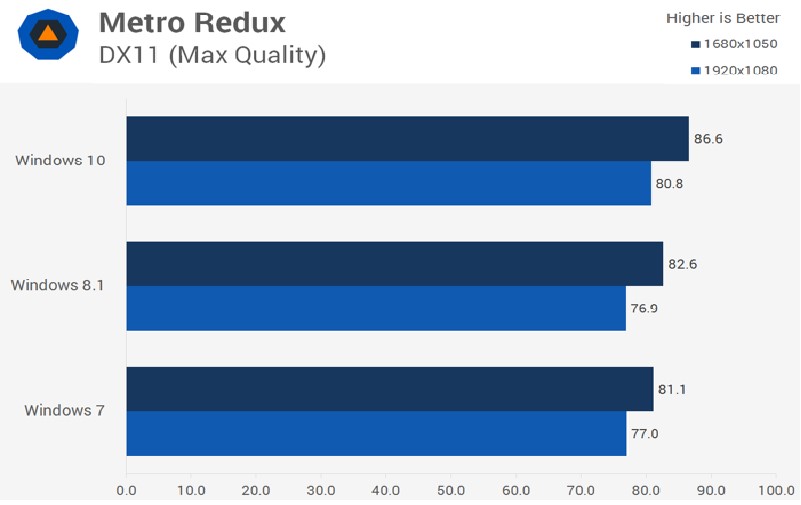
№3. Порівняння ОС в Metro Redux
Тут випереджає версію 8.1 на цілих 4 пункту при меншому дозволі і на 3,9 при більшому. Одна з найважчих на сьогоднішній день ігор Crysis 3 підтвердила лідерство десятої версії.
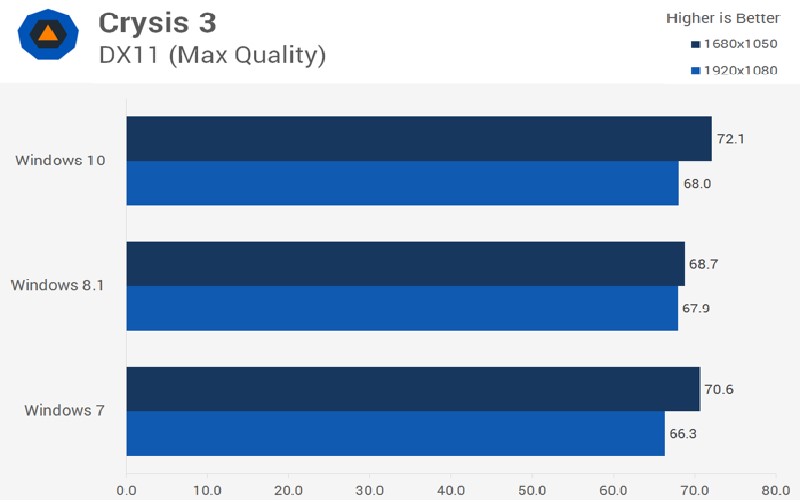
№4. Порівняння ОС в Crysis 3
Хоча порівняння Віндовс в цій грі дало дуже несподівані результати - сьома версія обігнала восьму, причому аж на 1,9 пункту при меншому дозволі, але десятка швидше свого найближчого переслідувача на 1,5 пункту.
Ще одне цікаве порівняння було проведено фахівцями іншого сайту. Вони порівнювали Windows 7 x32, x64 і 8 x32, x64. Так ось в їх порівнянні перемогла версія 7 x64. Ось така діаграма вийшла після порівняння систем в грі Call of Duty: Black Ops 2.
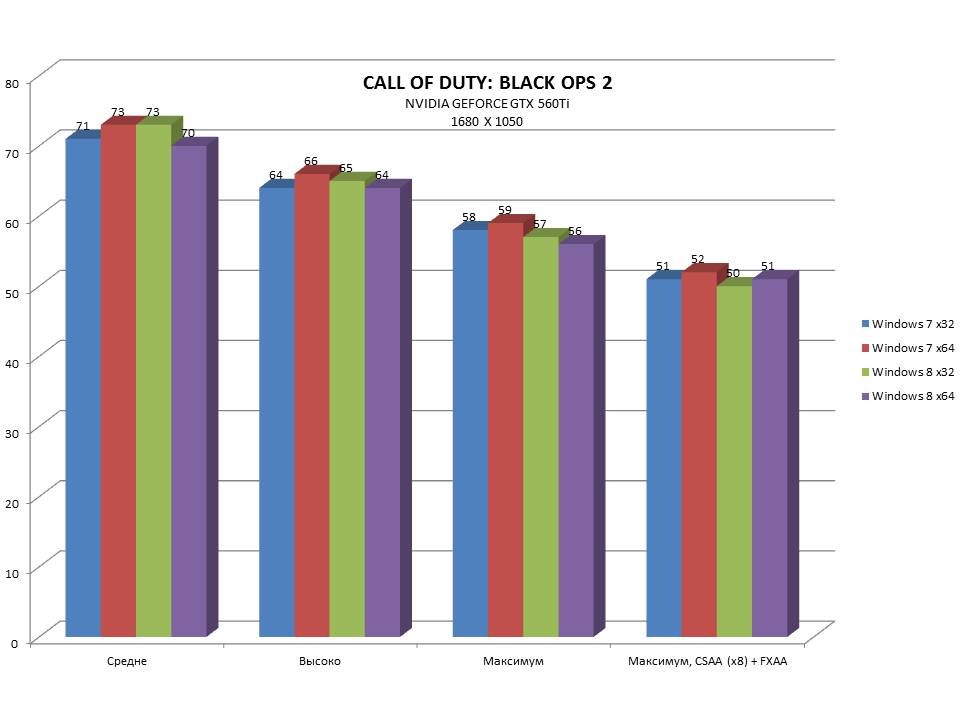
№5. Порівняння ОС в грі Call of Duty: Black Ops 2
За іншими ігор, таким як Assasins Creed 3 і Far Cry 3, вийшов практично той же результат, тільки з ще більшим відривом сьомий вінди від восьмої. Всі тести проводилися на однаковому обладнанні в одних і тих же для всіх умовах.
З усього вищесказаного можна зробити наступний висновок: кращою операційною системою Віндовс по продуктивності є Windows 10, на другому місці Windows 7, а версія 8 замикає рейтинг. Але поки що це лише проміжний підсумок.
Для геймера важливі й інші характеристики, які ми розглянемо далі.
Порівняння часу завантаження
Геймеру, звичайно ж, важливо, щоб його система завантажувалася якомога швидше. Програмою BootRacer були проведені тестування швидкості завантаження одного і того ж обладнання для різних систем. В результаті вийшло те, що можна бачити на малюнку №6.
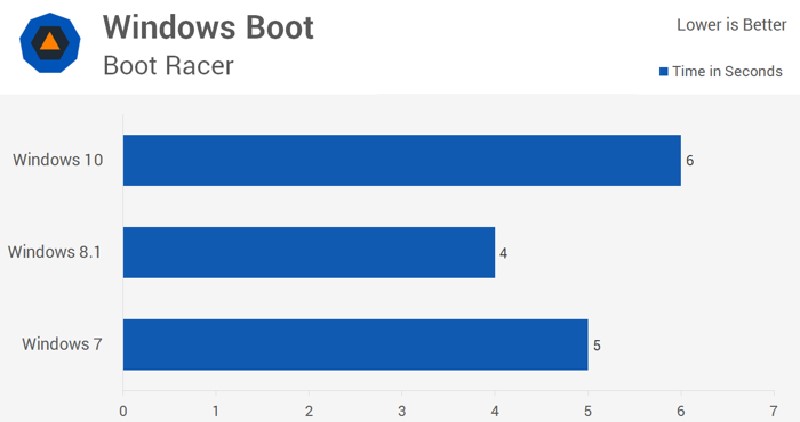
№6. Час завантаження, виміряний програмою BootRacer
Як бачимо, Windows 8.1 потрібно найменше часу на завантаження - всього 4 секунди, а десята версія вантажиться довше всіх - 6 секунд.
Але правда в тому, що користувач цю різницю відчувати не буде, а Windows 7, що не встановлювати заново кілька років, буде завантажуватися набагато довше за інших. Тому якщо ви хочете грати на своєму комп'ютері, прислухайтеся до наступної ради.
Як працюють інші програми
На те, наскільки швидко буде працювати операційна система, впливає безліч параметрів і деякі з них найяскравіше видно не в іграх, а в роботі інших програм.
Наприклад, був проведений тест швидкості роботи архівування в програмі WinRar. В результаті були отримані результати, наведені на малюнку №7.
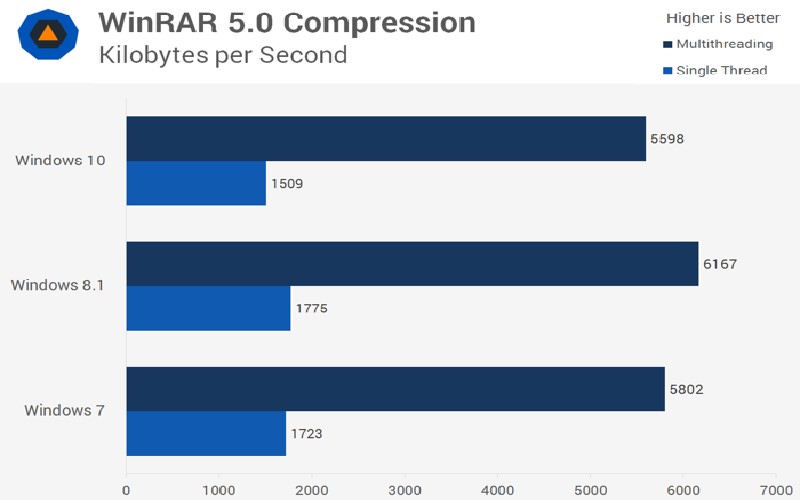
№7. Швидкість роботи WinRar
Синя шкала показує, як працює програма при мультизагрузка, тобто коли працюють і інші служби і утиліти. Блакитна ж відображає результат, який можна отримати, коли працює тільки WinRar.
Як бачимо, швидше за всіх зі своєю роботою справляється десята версія, а на другому місці знову розташувалася сімка. Windows 8 все більше виглядає аутсайдером у боротьбі за звання кращої ОС для геймера.
Ті ж результати вдалося отримати при тестуванні програми Adobe Photoshop. Тільки в даному випадку вимірювалося час завантаження в секундах.
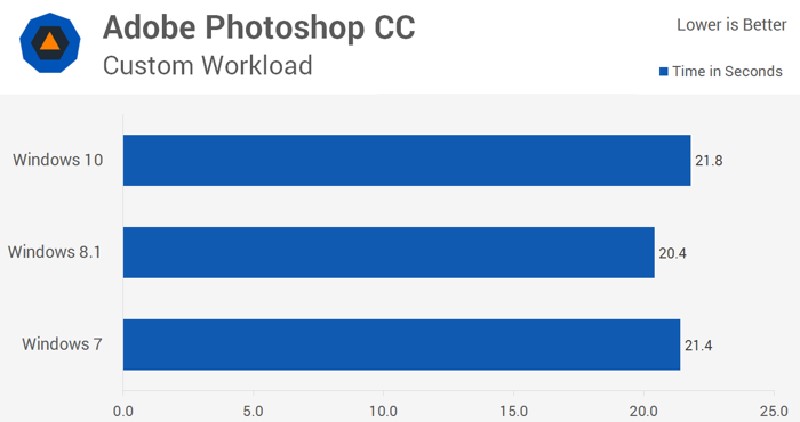
№8. швидкість роботи Adobe Photoshop
Знову восьма версія трохи відстає від сьомої.
У цій статті я спробую дати відповідь на питання, яка Windows 7 краще і на що треба звернути увагу при виборі. Але перед тим, як порівнювати між собою 2 речі, необхідно визначиться, за яким критерієм Ви їх збираєтеся порівнювати, інакше порівняння буде некоректно.
Звертаю Вашу увагу на те, що все, що написано в цій статті, є суто моєю особистою думкою, яке виходить з особистого досвіду і не претендує на звання абсолютної істини.
Припустимо, Ви поставите собі питання: «Яка машина краще, КАМАЗ 65117 або Audi A4»? Природно, відразу повинен послідувати зустрічне запитання: «Краще для чого?». Або «Краще за яким критерієм?». Очевидно, що за критерієм комфортності і швидкості Audi обійде КАМАЗ, але програє йому за критерієм середньої вантажопідйомності. З Windows 7 все майже так само Тому, я розіб'ю цю статтю на кілька частин.
Яка Windows 7 краще, ліцензійна або піратська?
Логічний висновок такий: якщо встановлюєте піратську версію, то можна ставити Максимальну Якщо купуєте, то зверніть увагу. Середньостатистичному користувачеві Домашньої расшірённой вистачить з головою.
У народі гуляє оману про те, що різні випуски Windows 7 мають різну продуктивність. Природно, це не так. Усе версії Windows 7 однієї і тієї ж розрядності мають однакову швидкість роботи і можуть запускати однакові програми. Єдиний нюанс, який може мати хоч якесь відношення до продуктивності, це те, що в Початковою версії відсутня підтримка інтерфейсу Windows Aero (в інших редакціях він за замовчуванням включений), і якщо Ваш комп'ютер слабенький, тоді, можливо, невеликий виграш в продуктивності можна отримати, .
Windows 7 який розрядності краще, x86 або x64?
Крім різних версій (Випусків), в Windows 7 є ще один параметр - розрядність. Всі 32-бітові (x86) операційні системи підтримують до 4 Гб оперативної пам'яті, Тому якщо Ваш комп'ютер має 4 Гб і більше, то необхідно встановлювати 64-бітну версію (інакше у властивостях системи Ви побачите 4Гб або навіть менше). Крім того, в 64-бітної операційної системи продуктивність в деяких додатках може бути вище (на кілька відсотків), але на практиці це поки навряд чи помітно.
Врахуйте, що не всі процесори підтримують платформу x64, отже на них операційних систем можна ставити тільки 32-bit. Особливо це стосується старих процесорів, так і деяких нових, наприклад нетбучних.
На будь-який процесор 64-bit можна поставити як операційну систему x86, так і x64.
Набір команд x86-64 в даний час підтримується:
- AMD - процесорами Z-серії (наприклад, AMD Z-03), C-серії (наприклад, AMD C-60), G-серії (наприклад, AMD T56N), E-серії (наприклад, AMD E-450), E1 , E2, A4, A6, A8, A10, FX, Athlon 64, Athlon 64 FX, Athlon 64 X2, Athlon II, Phenom, Phenom II, Turion 64, Turion 64 X2, Turion II, Opteron, останніми моделями Sempron;
- Intel (з незначними доповненнями) під назвою «Intel 64» (раніше відомі як «EM64T» і «IA-32e») в пізніх моделях процесорів Pentium 4, а також в Pentium D, Pentium Extreme Edition, Celeron D, Celeron G-серії, Celeron B-серії, Pentium Dual-Core, Pentium T-серії, Pentium P-серії, Pentium G-серії, Pentium B-серії, Core 2 Duo, Core 2 Quad, Core 2 Extreme, Core i3, Core i5, Core i7, Atom і Xeon;
- VIA - процесорами Nano, Eden, QuadCore.
В найближчому майбутньому всі настільні комп'ютери і їх операційні системи будуть 64-бітними, а поки майбутнє не настало, то на старенькі комп'ютери можна ставити і 32-бітну версію, навіть якщо процесор підтримує архітектуру x64.
Раніше вважалося, що в 64-бітної Windows (XP, Vista) погано працюють деякі програми, особливо гри і драйвера, які писалися тільки для 32-bit, але з появою Windows 7 x64 ситуація значно покращилася і більшість 32-розрядних програм тепер відмінно працюють в 64-розрядної Windows 7. Однак, для деяких програм (особливо старих, котрі не оновлюються) і драйверів проблема сумісності залишається. Ось чому у загальному випадку на застарілий комп'ютер (де оперативної пам'яті менше 4 Гб), краще поставити саме 32-бітову Windows 7.
Але якщо комп'ютер дуже вже старий (має слабкий процесор і оперативної пам'яті менше, ніж 1Гб) то тоді в сторону Windows 7 можна навіть не дивитися.
Як дізнатися розрядність Вашої Windows (XP, 7 або Vista), я вже.
Яка збірка Windows 7 краще?
У кожне різне думка на цей рахунок, але я своє вже виклав вище. Незважаючи на те, що кілька моїх знайомих вже пару років як сидять на різних збірках Windows (без переустановлення), я вважаю, що якщо Ви вже вирішили встановлювати піратську версію, то однозначно треба ставити тільки з оригінального образу Microsoft. А збірки, типу Zver Edition, - це, в загальному випадку, зло, вони красиві тільки зовні, а всередині там може таїтися купа глюків. Хоча, повторюся, я не заперечую, що в природі існують досить вдалі, стабільні вироби, які красиві і зовні, і мають зручний функціонал, наприклад, вже впроваджений Офіс, Неро і т.п., але особисто мені набагато зручніше самому встановити всі потрібні програми.
Вирішувати, звичайно, Вам.
З моменту виходу десятої версії Windows серед користувачів і експертів точиться багато суперечок з приводу того, яка краще «Віндовс», 7 або 10? Одні вважають «сімку» найнадійнішою з усіх випущених версій, інші відзначають багатозадачність «десятки» і безліч її нестандартних можливостей, яких в сьомій версії немає. Спробуємо розглянути всі основні аспекти, з цим пов'язані, але дане порівняння буде чисто умовним, оскільки у кожного користувача своя думка.
Яка краще «Віндовс»: 7 або 10? Перший погляд на інтерфейс
Для початку звернемо увагу на графічну оболонку. У сьомій версії хоча і присутній полупрозачная тема Aero, яка встановлюється за умовчанням, все одно перед нами стандартний інтерфейс, який застосовувався у всіх раніше створених системах. І багатьом він вже порядком набрид.
«Десятка» в чомусь повторює восьму модифікацію своїми плитками в дусі Metro, однак поява кнопки «Пуск» з розширеними можливостями швидкого доступу до деяких важливих елементів системи перевершує і Windows 7, і Windows 8. Особливу увагу слід звернути на функцію створення декількох робочих столів. Деякі користувачі вважають це марною тратою часу, а ось шанувальники багатозадачності такий підхід тільки вітають.
Сам же інтерфейс зі своїми плоскими елементами виглядає досить спірно, хоча таке спрощення, по-перше, не дуже сильно відбивається на споживанні системних ресурсів, А по-друге, не так сильно впливає на очі. Втома від постійного погляду на екран набагато менше, ніж в «сімці», де погляд фокусується на об'ємних елементах. Плюс безсумнівний.
Набір для тестування систем
Якщо подивитися на системні вимоги обох систем, очевидно, що вони не дуже сильно розрізняються. Спробуємо провести порівняння «Віндовс» 7 і 10 64 біта на конфігурації з 2-ядерним процесором Intel Core з тактовою частотою 2,33 Гц і оперативною пам'яттю 3 Гб. Така конфігурація прийнятна і для «сімки», і для «десятки» на рівні вище мінімального.
швидкість завантаження
Отже, перше, на що слід звернути увагу, - швидкість завантаження до появи головного екрану з «Робочим столом». На вищенаведеної конфігурації для Windows 7 час склало 95,7 сек., Для Windows 10 - 93,6 сек. Але ці показники досить умовні. Хоча і здається, що «десятка» завантажується швидше, насправді навіть при появі «Робочого столу» в ній тривають якісь системні процеси (про це свідчить постійно миготливий світловий індикатор на системному блоці або ноутбуці, що говорить про звернення до жорсткого диска). У той же час «сімка» як би зупиняється.
Що вважати за краще в даному випадку: «Віндовс» 10 або 7? Відгуки користувачів і тієї й іншої системи говорять про те, що особливої \u200b\u200bрізниці в часі старту люди не помітили. На думку багатьох, навіть хвилина різниці на їх переваги не впливає. Але ось використання ресурсів комп'ютера або ноутбука у десятій версії, як виявляється, трохи вище, тому Windows 7 на тій же мінімальній конфігурації працює швидше.
Доступ до налаштувань, параметрам і до «Панелі управління»
Тепер кілька слів про налаштування основних параметрів. І в тій і в іншій системі є стандартна «Панель управління», правда, доступ до неї в стандартному варіанті відрізняється досить сильно.
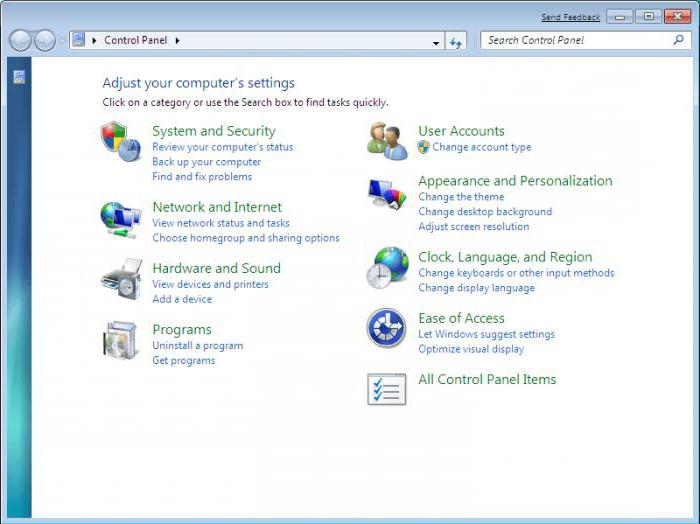
У «сімці» використовується основне меню «Пуск», в «десятці» - правий клік на кнопці пуску. Але в обох випадках все одно можна використовувати стандартну команду control, що вводиться в меню «Виконати».
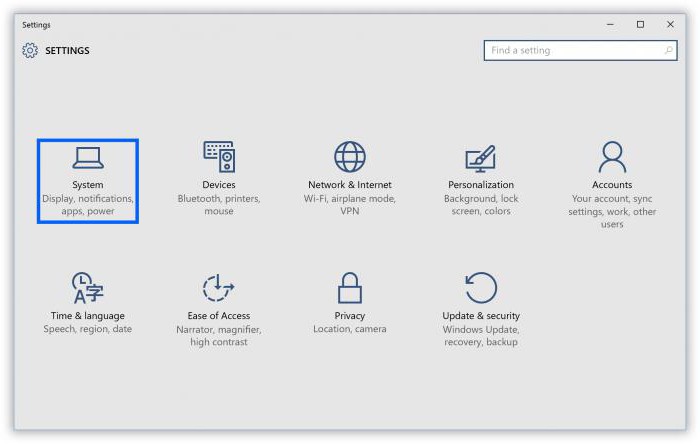
Але ось найцікавіший момент. У не одна, а дві «Панелі управління». Крім стандартної, тут є ще спеціальний розділ під назвою «Параметри», в якому можна отримати доступ не тільки до основних налаштувань, але і до деяких елементів, які в стандартній панелі відсутні. Так що тут в питанні того, яка краще «Віндовс» (7 або 10), чаша терезів схиляється явно на користь десятої модифікації.
І якщо подивитися на Windows 10 уважніше, можна помітити, що у неї є більш досконала система пошуку потрібного компонента або параметра, на відміну від стандартного засоби Windows 7. Як вже говорилося, багато в чому допомагає меню правого кліка на кнопці «Пуск». Але це ще не все. Наприклад, в пошуковому запиті можна використовувати три стандартних категорії, виділені в вертикальної колонці зліва. Але при всьому цьому досить лише почати прописувати шукане назва елемента управління, файлу або програми, як система тут же запропонує кілька варіантів результату. Тут сьомої версії з «десяткою» змагатися не варто.
Windows 10 і 7
А ось з безпечним режимом справа йде куди гірше.
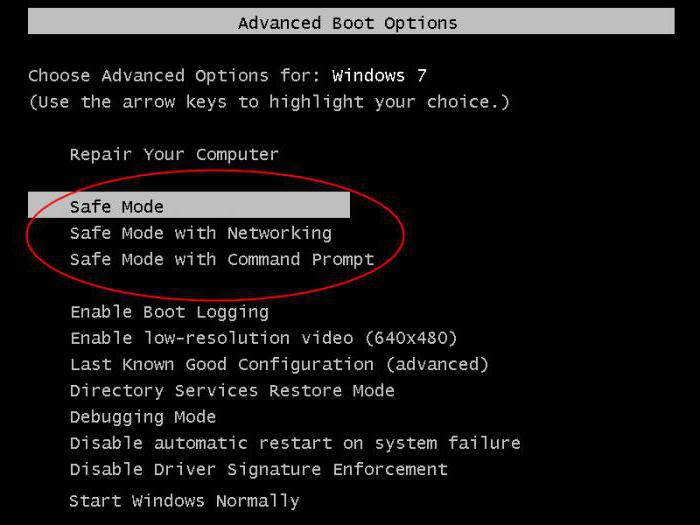
Якщо в Windows 7 при завантаженні потрібно всього лише натиснути клавішу F8, в «десятці» доступ до нього настільки завуальований, що пересічний користувач навряд чи розбереться, як його викликати.
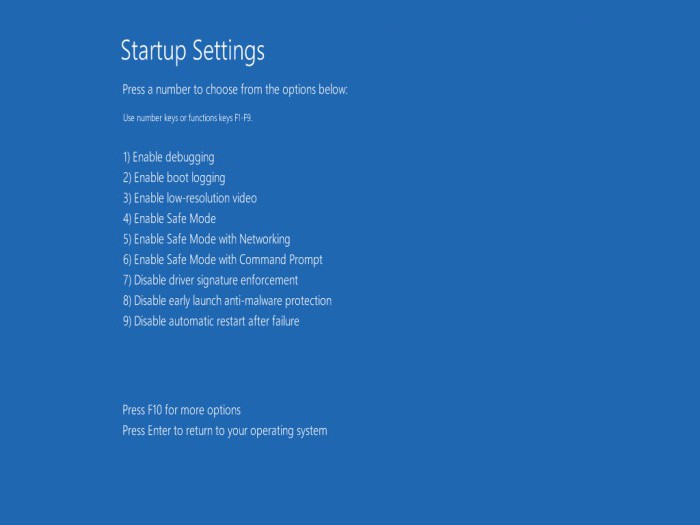
Ні, звичайно, можна налаштувати «десятку» так, щоб безпечний режим Windows 10 активувався клавішею F8, як в «сімці», але зробити це без спеціальних знань і ієрархічного розташування елементів управління або настройки відповідних параметрів неможливо. Тут «десятка» явно програє.
антивірусні програми
Якщо подивитися на засоби забезпечення безпеки, будь-який антивірус для Windows 7 встановлюється без проблем. На стадії, коли десята модифікація з'явилася тільки у версії Technical Preview, можна було спостерігати безліч конфліктів, і більшість програм просто не хотіли інсталюватися.
Знову ж, така ситуація спостерігалася тільки на стадії тестування першого релізу, і то тільки тому, що розробники антивірусного ПЗ не встигли випустити відповідні пакети для Windows 10. Але здебільшого це стосувалося безкоштовних додатків. Трохи пізніше програми, розраховані на роботу в середовищі Windows 10, все-таки з'явилися, і зараз, що антивірус для Windows 7, що аналогічне ПО для з установкою і функціонуванням не викликають.
Робота в інтернеті
Ще один аспект порівняння систем пов'язаний з тестуванням вбудованих засобів для роботи в інтернеті. У Windows 7 за умовчанням використовується все той же Internet Explorer, Який в той час хоч і був дещо оновлений, але все одно викликав (і викликає) нарікання користувачів через незручності роботи і безлічі багів.
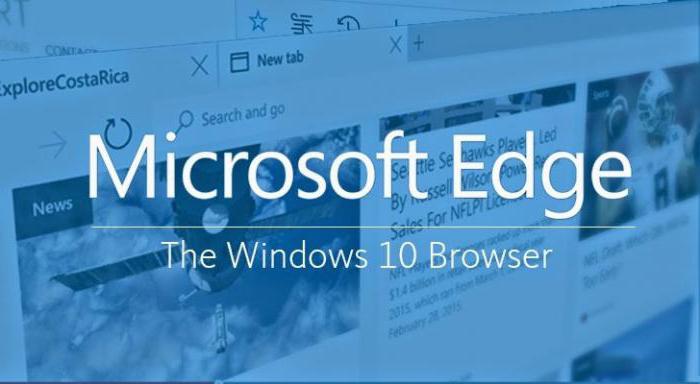
У Windows 10 ситуація інша. Стандартний «Експлорер» в ній теж є, однак в якості основного засобу доступу в інтернет був запропонований абсолютно новий за концепцією браузер під назвою Microsoft Edge. А ось він як раз і займає зараз верхні рядки порівняльних рейтингів браузерів, демонструючи найвищі показники результативності і по зручності використання, і за швидкістю роботи, і по надійності. На жаль, в «сімку» встановити його не представляється можливим, так що доведеться використовувати обридлий IE або встановлювати сторонній браузер.
порівняння систем
Звичайно, це далеко не всі параметри, за якими можна тестувати обидві системи, а тому однозначно відповісти на питання про те, яка краще «Віндовс», 7 або 10, можна дуже умовно. Якщо говорити про швидкодію, вони практично не розрізняються. Якщо подивитися на кошти управління і варіанти доступу до них, в Windows 10 їх більше, але знайти їх можна насилу. Зате, якщо до них отримати доступ, можна зробити більш тонке налаштування системи.
параметри безпечного режиму віддають перевагу Windows 7 за рахунок застосування стандартного методу активації.
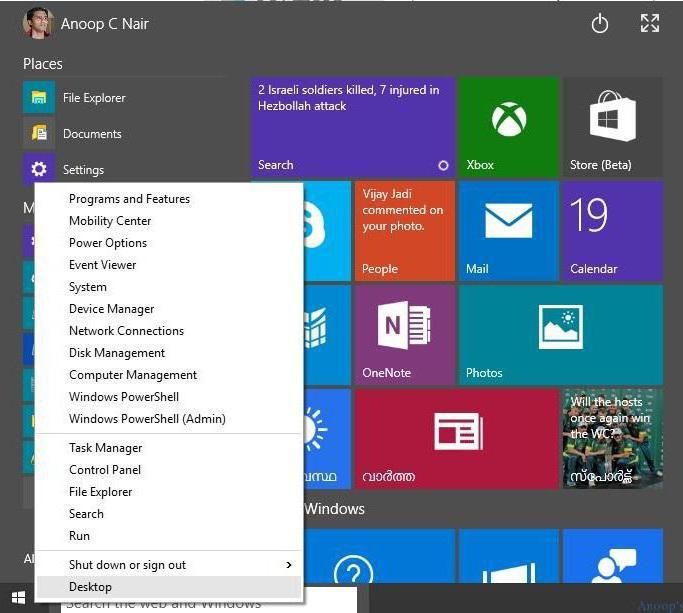
У плані функціонування пошукової системи у «десятки» явну перевагу, так само як і в області доступу в інтернет.
Ну а що стосується інтерфейсу, не можна однозначно сказати, що краще. Комусь подобається стандартна оболонка, кому-то нова, з розширеним можливостями. Але ось те, що в плані багатозадачності «десятка» на голову вище, навіть не обговорюється.
Що вибрати?
Звичайно, є в Windows 10 достоїнства і недоліки. А в якій системі немає вад? У «сімці», хоч вона і залишається чи не найпопулярнішою системою, все це теж є. І абсолютно неправі всі ті, хто стверджує, що «десятка» недороблена. Сирий була тільки перша модифікація, а допрацьовані версії на кшталт Home, Professional і навіть спеціальна збірка для освітніх установ Education, на думку більшості експертів, своєю функціональністю «сімку» просто заткнуть за пояс, хоча, на відміну від неї, і споживають більше ресурсів комп'ютера.
А взагалі, краще віддати перевагу саме Windows 10. Невідомо ще, до яких пір будуть випускати оновлення або програми для «сімки». Зрештою, прийде час, і від неї все одно відмовляться. А ось десята версія буде розвиватися найбільш стрімкими темпами, дуже може бути, вона навіть стане платформою для наступної модифікації. А якщо взяти до уваги те, що «десятка» встановлюється на мобільні платформи, тут і говорити нема чого.
Багато користувачів при покупці DVD-диска з Windows 7 задаються питанням, а яка все ж версія краще - Starter (Початкова), Home Basic (Домашня базова), Home Premium (Домашня розширена), Professional (Професійна), Ultimate (Максимальна) або Enterprise (Корпоративна). Звичайно при виборі версії доводиться виходити не тільки з розміру Вашого гаманця, але і міркувань, що конкретно Ви хочете отримувати від операційної системи. Зрозуміло, що версії відрізняються не тільки відчутною різницею в ціні.
Подібну, навіть більш повну інформацію можна знайти на сайті Microsoft. Але я тут спробую розповісти більш коротко і мовою доступнішим звичайним користувачам.
Windows 7 Початкова (Starter)

Windows 7 Starter (Початкова) призначена для 32-бітових систем і здатна обробити лише до 2 Гб оперативної пам'яті. Перші версії Starter (Початкова) були призначені для одночасного запуску не більше трьох додатків, тобто Ви б могли одночасно допустимо включити браузер, плеєр і Skyre. Пізніше Starter (Початкова) була доопрацьована і тепер підтримує одночасний запуск декількох додатків. Не залежно скільки оперативної пам'яті має Ваше «залізо», хоч 4 Гб або більше, але Windows 7 Початкова (Starter), буде все одно обробляти тільки 2 Гб. В Початкова (Starter) навіть немає стандартного інтерфейсу «Windows 7», є тільки базовий інтерфейс «Windows 7». Відсутня можливості підключення через неї до інтернету додатковим комп'ютерів.
Windows 7 Home базова (Home Basic)
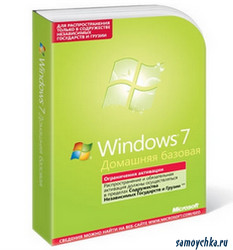
Спочатку корпорацією Microsoft була призначена для реалізації тільки в країнах, що розвиваються і для 32-бітових систем. У Росії широко поширені ОЕМ (тобто відразу можна купити комп'ютер в магазині зі встановленою Домашня базова) і Retail версії Windows 7 Home Basic (Домашня базова) для 64-бітових систем.
Windows 7 Домашня розширена (Home Premium)
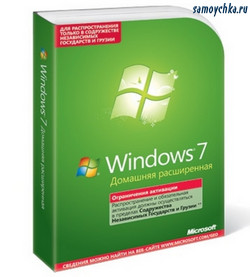
Дуже популярна і поширена система, яка використовується, як в домашніх умовах так і на виробництві, де не пред'являються дуже високі вимоги до комп'ютера. Тут з'явилося просте створення домашньої мережі, Можна підключати комп'ютери до принтера, завдяки домашній групі, тобто тепер Ваш комп'ютер може виступати в якості хост-комп'ютера. Нарешті Ви можете познайомитися з новим інтерфейсом Aero Glass і відкрити для себе нові можливості робочого столу Aero Peek і Aero Shake. З цієї версії Windows 7 з'явилися додаткові гри.
Windows 7 Professional (Professional)
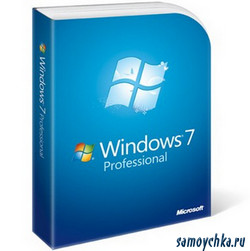
Тут відразу помітно зросли можливості. З'явилася можливість користуватися додатками створеними для Windows XP. Тобто на Windows 7 Professional (Професійна) можна встановити віртуальну машину, за допомогою програми Windows VirtualPC. Цю програму можна безкоштовно завантажити з сайту Microsoft, після перевірки Вашої операційної системи на справжність. Перевірка проста - завантажуєте для цього з сайту Microsoft спеціальний файл, запускаєте його, через пару-трійку хвилин комп'ютер повідомляє Вам, що встановлена \u200b\u200bопераційна система є справжньою. З'явилася функція «приєднання до домену», за допомогою якої можна безпечно і просто підключитися до корпоративних мереж. Додалася функція архівації даних в робочій і домашній мережі.
Windows 7 Ultimate (Ultimate)

Доповнилася функцією шифрування диска за допомогою BitLocker, призначення цієї функції захистити даних зберігаються на комп'ютері від крадіжки або втрати.
З'явилася функція настройки інтерфейсу на одному з 35 мов. Присутні найпоширеніші мови: англійська, арабська, болгарська, угорська, грецька, датська, іврит, іспанська, італійська, китайська, корейська, латиська, литовська, німецька, нідерландська, німецька, монгольський, естонський, румунський, французький, японський і т. Д ..
Windows 7 Enterprise (Enterprise)
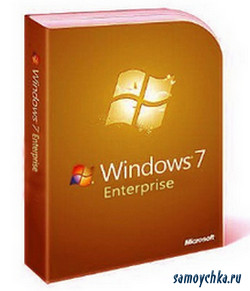
Тут особливо додати нічого, тому що Enterprise (Корпоратівеая) - звичайна Ultimate (Максимальна), але Microsoft дозволяє її активувати відразу на декількох комп'ютерах одним ключем. Після установки Enterprise (Корпоратівеая) Ви можете зіткнутися з проблемою, що не всі програми на ній можна запустити безкоштовно. При спробі запуску Adobe Reader XI, комп'ютер написав мені, що безкоштовна підтримка цього додатка для корпоративних систем Відсутнє.
«Максимальна», «Професійна», «Домашня розширена» можна встановити на віртуальну машину. Ці ж версії можуть відтворювати DVD-диски, не вимагаючи, щоб Ви встановили додаткові плагіни. Так само в них є Windows Media Center (програма, що використовується для перегляду кількох сотень телевізійних каналів з усього світу, але для цього потрібна наявність TV-тюнера).
Припустимо, Ви поставите собі питання: «Яка машина краще, КАМАЗ 65117 або Audi A4»? Природно, відразу повинен послідувати зустрічне запитання: «Краще для чого?». Або «Краще за яким критерієм?». Очевидно, що за критерієм комфортності і швидкості Audi обійде КАМАЗ, але програє йому за критерієм середньої вантажопідйомності. З Windows 7 все майже так само Тому, я розіб'ю цю статтю на кілька частин.
Яка Windows 7 краще, ліцензійна або піратська?
У загальному випадку, немає різниці, яку Windows 7 використовувати, ліцензійну або піратську. Кількість функцій (рівно як і глюків) буде однакове.
Правда, якщо мова йде про використання так званих збірок Windows 7, які зроблені народними умільцями, то ймовірність помилок в них різко збільшується. Але «піратських» не має до цього ніякого відношення. Просто ті, хто робить ці «збирання», по-перше, можуть обрізати або додати зайвого, по-друге, немає гарантій, що туди не впровадять якийсь вірус або троян. Тому краще і безпечніше використовувати оригінальні, чисті дистрибутиви.
Другим секретом при використанні неліцензійних копій Windows 7 може бути необхідність в її злому. Для цього в інтернеті поширені програми-активатори невідомого походження, багато з яких заражені вірусами. Тому, краще використовувати тільки перевірені активатори, наприклад, ті, які порекомендують люди на форумі.
Яка версія (випуск) Windows 7 краще? (Початкова, Домашня базова, Домашня расшірённая, Професійна, Максимальна)
Коротко кажучи Максимальна версія (Ultimate) - найкраща, але вона ж найдорожча. До того ж, корисність тих функцій, які в ній присутні, можна поставити під сумнів (для середньостатистичного домашнього користувача). Більш того, багато хто з цих функцій при бажанні можна замінити сторонніми додатками. Так, шифрування даних можна замінити програмами типу TrueCrypt, віддалений робочий стіл - програмами типу Radmin або UltraVNC (є безкоштовна версія). І т.п.
А ось найдешевша версія - Початкова (Starter) - настільки обмежена, що існує тільки в 32-бітному вигляді, до того ж, там навіть не можна змінити фон робочого столу (проте, можна змінити зображення екрану входу в систему).
Логічний висновок такий: якщо встановлюєте піратську версію, то можна ставити Максимальну Якщо купуєте, то зверніть увагу на функціональність кожного випуску. Середньостатистичному користувачеві Домашньої расшірённой вистачить з головою.
У народі гуляє оману про те, що різні випуски Windows 7 мають різну продуктивність. Природно, це не так. Всі версії Windows 7 одній і тій же розрядності мають однакову швидкість роботи і можуть запускати однакові програми. Єдиний нюанс, який може мати хоч якесь відношення до продуктивності, це те, що в Початковою версії відсутня підтримка інтерфейсу Windows Aero (в інших редакціях він за замовчуванням включений), і якщо Ваш комп'ютер слабенький, тоді, можливо, невеликий виграш в продуктивності можна отримати, відключивши його.
Windows 7 який розрядності краще, x86 або x64?
Крім різних версій (випусків), в Windows 7 є ще один параметр - розрядність. Всі 32-бітові (x86) операційні системи підтримують до 4 Гб оперативної пам'яті, тому якщо Ваш комп'ютер має 4 Гб і більше, то необхідно встановлювати 64-бітну версію (інакше у властивостях системи Ви побачите 4Гб або навіть менше). Крім того, в 64-бітної операційної системи продуктивність в деяких додатках може бути вище (на кілька відсотків), але на практиці це поки навряд чи помітно.
Врахуйте, що не всі процесори підтримують платформу x64, отже на них операційних систем можна ставити тільки 32-bit. Особливо це стосується старих процесорів, так і деяких нових, наприклад нетбучних.
На будь-який процесор 64-bit можна поставити як операційну систему x86, так і x64.
Набір команд x86-64 в даний час підтримується:
AMD - процесорами Z-серії (наприклад, AMD Z-03), C-серії (наприклад, AMD C-60), G-серії (наприклад, AMD T56N), E-серії (наприклад, AMD E-450), E1 , E2, A4, A6, A8, A10, FX, Athlon 64, Athlon 64 FX, Athlon 64 X2, Athlon II, Phenom, Phenom II, Turion 64, Turion 64 X2, Turion II, Opteron, останніми моделями Sempron;
Intel (з незначними доповненнями) під назвою «Intel 64» (раніше відомі як «EM64T» і «IA-32e») в пізніх моделях процесорів Pentium 4, а також в Pentium D, Pentium Extreme Edition, Celeron D, Celeron G-серії , Celeron B-серії, Pentium Dual-Core, Pentium T-серії, Pentium P-серії, Pentium G-серії, Pentium B-серії, Core 2 Duo, Core 2 Quad, Core 2 Extreme, Core i3, Core i5, Core i7, Atom і Xeon;
VIA - процесорами Nano, Eden, QuadCore.
В найближчому майбутньому всі настільні комп'ютери і їх операційні системи будуть 64-бітними, а поки майбутнє не настало, то на старенькі комп'ютери можна ставити і 32-бітну версію, навіть якщо процесор підтримує архітектуру x64.
Раніше вважалося, що в 64-бітної Windows (XP, Vista) погано працюють деякі програми, особливо гри і драйвера, які писалися тільки для 32-bit, але з появою Windows 7 x64 ситуація значно покращилася і більшість 32-розрядних програм тепер відмінно працюють в 64-розрядної Windows 7. Однак, для деяких програм (особливо старих, котрі не оновлюються) і драйверів проблема сумісності залишається. Ось чому в загальному випадку на застарілий комп'ютер (де оперативної пам'яті менше 4 Гб), краще поставити саме 32-бітову Windows 7.
Але якщо комп'ютер дуже вже старий (має слабкий процесор і оперативної пам'яті менше, ніж 1Гб) то тоді в сторону Windows 7 можна навіть не дивитися.
Як дізнатися розрядність Вашої Windows (XP, 7 або Vista), я вже писав тут.
Яка збірка Windows 7 краще?
У кожне різне думка на цей рахунок, але я своє вже виклав вище. Незважаючи на те, що кілька моїх знайомих вже пару років як сидять на різних збірках Windows (без переустановлення), я вважаю, що якщо Ви вже вирішили встановлювати піратську версію, то однозначно треба ставити тільки з оригінального образу Microsoft. А збірки, типу Zver Edition, - це, в загальному випадку, зло, вони красиві тільки зовні, а всередині там може таїтися купа глюків. Хоча, повторюся, я не заперечую, що в природі існують досить вдалі, стабільні вироби, які красиві і зовні, і мають зручний функціонал, наприклад, вже впроваджений Офіс, Неро і т.п., але особисто мені набагато зручніше самому встановити всі потрібні програми.
Вирішувати, звичайно, Вам.
